Како да креирате Слацк корисничку групу

Слацк је одличан алат за сарадњу. Спремни да креирате корисничку групу? Овај водич вас води кроз процес за ову функцију премијум плана.
Можда ћете понекад морати да припремите кредитно добро са КуицкБоокс 2015. Кредитна меморандума могу бити згодан начин да поправите грешке у уносу података које нисте раније пронашли или исправили. Кредитна писма су такође згодни начини за решавање ствари као што су враћање купаца и повраћај средстава. Ако сте раније припремили фактуру, видећете да је припрема кредитног меморандума КуицкБоокс-а много лакша него коришћење старомодних метода.
Следећи кораци описују како да креирате најкомпликованију и најзахтјевнију врсту кредитног меморандума: кредитно добро за производ. Међутим, креирање услуге или професионалног кредитног меморандума функционише у основи на исти начин. Само попуните мање поља.
Изаберите Купци→Креирај кредитна писма/повраћаје средстава или кликните на икону Поврати и кредити у одељку Купци на почетној страници да бисте приказали прозор Креирај кредитна писма/повраћаје средстава.
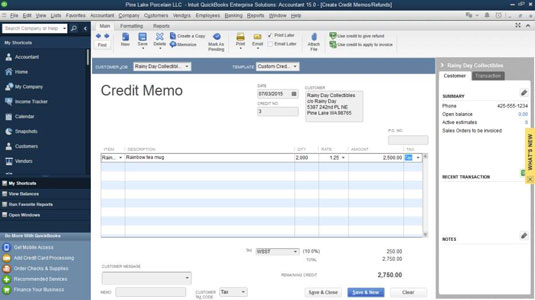
Идентификујте купца и, ако је потребно, посао на падајућој листи Клијент: Посао.
Можете изабрати купца или посао са листе кликом на њега.
(Опционално) Наведите класу за кредитно добро.
Ако користите класе за категоризацију трансакција, активирајте падајућу листу Класа и изаберите одговарајућу класу за кредитно добро.
Датум кредитног меморандума.
Притисните Таб да бисте померили курсор у оквир за текст Датум. Затим унесите тачан датум у формату ММ/ДД/ГГГГ.
(Опционално) Унесите број кредитног записа.
КуицкБоокс предлаже број кредитног записа додавањем 1 последњем броју кредитног записа који сте користили. Можете да прихватите број или картицу у текстуалном пољу Бр. кредита да промените број у шта год желите.
Поправите адресу клијента, ако је потребно.
КуицкБоокс преузима адресу за наплату са листе клијената. Можете променити адресу за кредитно добро заменом неког дела уобичајене адресе за обрачун. Обично би требало да користите исту адресу за кредитно добро које користите за оригиналну фактуру или фактуре.
(Опционално … врста) Наведите број наруџбенице (ПО).
Ако кредитно одобрење прилагођава укупан преостали износ на налогу купца, вероватно би требало да унесете број налога за куповину у оквир за текст бр.
Ево неке логике у вези са овим предлогом, за оне читаоце којима је стало: Ако сте свом клијенту наплатили 1.000 УСД на поруџбини бр. 1984, која дозвољава куповину од 1.000 УСД, потрошили сте цео налог за куповину — барем према клијентовом службенику који плаћа рачуне, који обрађује ваше фактуре.
Међутим, ако се уверите да је кредитно добро за 1.000 УСД идентификовано као повезано са поруџбином бр. 1984, у суштини ослобађате салдо куповине од 1.000 УСД, што може значити да можете поново да користите или наплатите налог за куповину.
Ако купац врати артикле, опишите сваки артикл.
Померите курсор у први ред текстуалног оквира Ставка/Опис/Порез/Количина/Стопа/Износ. У првом празном реду оквира, активирајте падајућу листу Ставка, а затим изаберите ставку. Након што га изаберете, КуицкБоокс попуњава текстуалне оквире Опис и Рате са било којим описом продаје и продајном ценом коју сте унели у листу артикала.
Унесите број артикала које купац враћа у оквир за текст Количина. Унесите сваку ставку коју купац враћа попуњавањем празних редова поља са листом.
У случају ставки инвентара, КуицкБоокс претпоставља да се ставке које приказујете на кредитном меморандуму враћају у инвентар. Желите да прилагодите физички број инвентара ако се непродате ставке врате.
Као и код фактура, можете ставити онолико ставки на кредитно добро колико желите.
Опишите све посебне ставке које би кредитно добро требало да садржи.
Ако желите да издате кредитно одобрење за друге ставке које се појављују на оригиналној фактури — возарина, попусти, друге накнаде и тако даље — додајте описе сваке ставке на листу ставки.
Да бисте додали описе ових ставки, активирајте падајућу листу Ставка у следећем празном реду, а затим изаберите посебну ставку. Након што КуицкБоокс попуни текстуалне оквире Опис и Оцени, уредите ове информације. Унесите сваку посебну ставку — међузбир, попуст, возарина и тако даље — коју наводите на кредитном меморандуму.
Ако желите да укључите ставку с попустом, потребно је да залепите ставку међузбира на кредитно добро након инвентара или других артикала које сте снизили. Затим залепите ставку попуста директно иза ставке међузбир. На овај начин, КуицкБоокс израчунава попуст као проценат међузбира.
(Опционално) Додајте поруку клијента.
Активирајте листу порука корисника и изаберите паметну поруку корисника.
Наведите порез на промет.
Померите курсор на оквир са листом Порез, активирајте оквир са листом, а затим изаберите тачан порез на промет.
Додајте белешку.
Можете користити оквир за текст Мемо да додате опис меморандума кредитном меморандуму. На пример, можете да користите овај опис да објасните своје разлоге за издавање кредитног меморандума и да упоредите оригиналну фактуру или фактуре. Имајте на уму да се поље Мемо штампа на изјави клијента.
Ако желите да одложите штампање овог кредитног меморандума, потврдите избор у пољу за потврду Штампај касније.
Сачувајте кредитно мемо.
Да бисте сачували завршено кредитно добро, кликните на дугме Сачувај и ново или Сачувај и затвори. КуицкБоокс затим приказује оквир за дијалог који вас пита шта желите да урадите са кредитним записом: Задржите кредит, вратите новац или примените кредит на фактуру. Направите свој избор кликом на дугме које одговара ономе што желите да урадите.
Ако изаберете Примени на фактуру, КуицкБоокс тражи неке додатне информације. КуицкБоокс затим чува кредитно мемо које се налази на екрану и, ако сте кликнули на Сачувај и ново, приказује празан прозор Креирај кредитно мемо/поврат новца тако да можете да креирате још једно кредитно мемо. Када завршите са креирањем кредитних записа, можете да кликнете на дугме Затвори на обрасцу кредитног меморандума.
Слацк је одличан алат за сарадњу. Спремни да креирате корисничку групу? Овај водич вас води кроз процес за ову функцију премијум плана.
У КуицкБоокс 2010 користите листу добављача да бисте водили евиденцију о својим добављачима. Листа добављача вам омогућава да прикупљате и бележите информације, као што су адреса продавца, особа за контакт и тако даље. Можете додати добављача на своју листу добављача у неколико једноставних корака.
КуицкБоокс 2010 олакшава рачуновођама рад са датотекама података клијената. Можете да користите функцију Копирај рачуновође у КуицкБоокс-у да једноставно пошаљете е-поштом (или путем поште) свом рачуновођи копију КуицкБоокс датотеке са подацима. Правите рачуновођу копију датотеке података КуицкБоокс користећи своју верзију КуицкБоокс-а и прави […]
Да бисте унели рачун који добијете од продавца, користите КуицкБоок Онлине трансакцију рачуна. КБО прати рачун као обавезу за плаћање, што је обавеза вашег пословања — новац који дугујете, али још нисте платили. Већина компанија које улазе у трансакције рачуна то чине јер примају приличан број рачуна и […]
КуицкБоокс Онлине и КуицкБоокс Онлине Аццоунтант садрже алат под називом Цлиент Цоллаборатор који можете користити за комуникацију са својим клијентом о постојећим трансакцијама. Цлиент Цоллаборатор је двосмерни алат; ви или ваш клијент можете послати поруку, а прималац поруке може одговорити. Замислите клијентског сарадника као начин да […]
Сазнајте више о Слацку, који вам омогућава да комуницирате и сарађујете са колегама унутар и изван ваше организације.
Обрачун трошкова на основу активности (скраћено АБЦ) може бити најбоља нова рачуноводствена идеја у последње три деценије. Приступ је заиста једноставан ако сте већ користили КуицкБоокс. Укратко, све што радите да бисте имплементирали једноставан АБЦ систем у КуицкБоокс је оно што тренутно радите. Другим речима, само наставите да пратите […]
КуицкБоокс пружа више од 100 финансијских извештаја и рачуноводствених извештаја. До ових извештаја долазите отварањем менија Извештаји. Мени Извештаји распоређује извештаје у отприлике десетак категорија, укључујући Предузеће и финансије, Купци и потраживања, Продаја, Послови и Време и километража. За израду скоро свих извештаја доступних преко Извештаја […]
КуицкБоокс вам омогућава да потрошите мање времена на књиговодство, а више на своје пословање. Користећи пречице, кретаћете се кроз своје рачуноводство још брже и лакше.
Након што укључите праћење класа у КуицкБоокс-у, коришћење часова је заиста једноставно. Постављате класе за линије производа или услуге за које желите да мерите профитабилност. Трансакције класификујете као оне које се уклапају у одређену класу или онако како се евидентирају (ако можете) или после чињенице (ако треба да […]







